Tomb Raider: Anniversary este un remake al primului joc Tomb Raider care a fost lansat în 1996. Jocul o urmărește pe protagonista Laura Croft în căutarea Scion of Atlantis. Iată cum puteți juca Tomb Raider: Anniversary pe Linux.
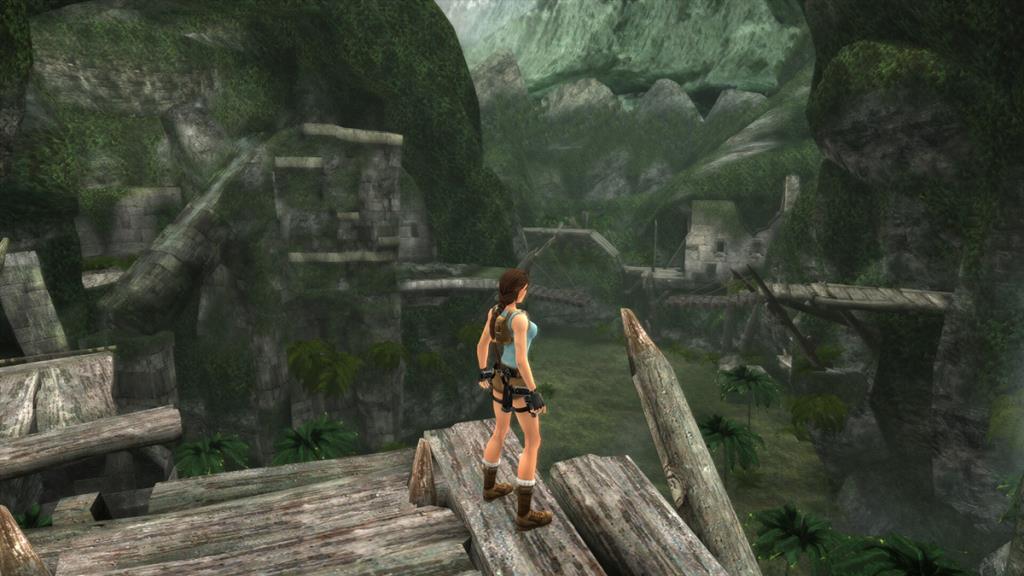
Cum să faci Tomb Raider: Anniversary să funcționeze pe Linux
Tomb Raider: Anniversary funcționează pe Linux, dar nu nativ. Din păcate, dezvoltatorii din spatele jocului nu au de gând să accepte Linux. Din fericire, funcționează excelent pe Linux, folosind instrumentul de compatibilitate Proton încorporat în Steam.
Instalați Steam
Instrumentul Proton funcționează numai pe Linux prin clientul oficial Steam. Pentru ca aplicația să funcționeze pe computer, va trebui să configurați aplicația Steam. Începeți instalarea prin deschiderea unei ferestre de terminal pe desktopul Linux.
Pentru a lansa o fereastră de terminal pe desktopul Linux, apăsați Ctrl + Alt + T de pe tastatură. Sau, căutați „Terminal” în meniul aplicației și lansați-l în acest fel. Cu fereastra terminalului deschisă, urmați instrucțiunile de mai jos.
Ubuntu
Instalarea Steam în Ubuntu este foarte ușoară. Dacă utilizați Ubuntu, veți putea obține cea mai recentă versiune a Steam care funcționează cu următoarea comandă de instalare apt de mai jos.
sudo apt install steam
Debian
Dacă utilizați Debian , va trebui să instalați Steam pe computer folosind pachetul DEB descărcabil de pe computer. Pentru a pune mâna pe acest pachet, utilizați următoarea comandă de descărcare wget într-un terminal.
wget https://steamcdn-a.akamaihd.net/client/installer/steam.deb
Cu pachetul DEB descărcat pe computer, procesul de instalare poate începe. Folosind comanda dpkg de mai jos, configurați Steam.
sudo dpkg -i steam.deb
Când ați terminat de configurat pachetul Steam DEB pe computer, va trebui să corectați orice probleme de dependență de pe computerul dvs. Linux. Probleme de dependență pot apărea uneori în timpul instalării. Din fericire, îl veți putea remedia cu ușurință folosind comanda apt-get install -f de mai jos.
sudo apt-get install -f
Arch Linux
Steam funcționează pe Arch Linux , dar va trebui să configurați depozitul de software „multilib” de pe computer. Deschideți fișierul /etc/pacman.conf într-un editor de text (ca rădăcină).
Cu editorul de text deschis ca rădăcină, găsiți secțiunea „multilib” a fișierului și eliminați simbolul # din față. De asemenea, eliminați simbolul din liniile de mai jos. Apoi, salvați și rulați comanda de mai jos.
sudo pacman -Syy
În cele din urmă, instalați Steam folosind comanda pacman de mai jos.
sudo pacman -S steam
Fedora/OpenSUSE
Dacă utilizați Fedora sau OpenSUSE Linux, veți putea instala Steam pe computer folosind sursele software incluse în sistemul de operare. Acestea fiind spuse, versiunea Flatpak funcționează mult mai bine și vă sugerăm să urmați acele instrucțiuni.
Flatpak
Pentru ca Steam să funcționeze pe Steam, asigurați-vă că instalați rularea Flatpak pe computer. Puteți instala Flatpak runtime pe computer, urmând ghidul nostru pe acest subiect .
Cu timpul de rulare Flatpak în funcțiune, instalați aplicația Steam utilizând cele două comenzi de mai jos.
flatpak remote-add --if-not-exists flathub https://flathub.org/repo/flathub.flatpakrepo
flatpak instalează flathub com.valvesoftware.Steam
Instalați Tomb Raider: Anniversary pe Linux
Acum că Steam este configurat pe computer, deschideți-l și conectați-vă la contul dvs. Apoi, urmați instrucțiunile pas cu pas de mai jos pentru a pune în funcțiune Tomb Raider: Anniversary.
Pasul 1: Găsiți butonul de setări „Steam” și faceți clic pe el cu mouse-ul. Apoi, selectați butonul „Setări” pentru a accesa zona de setări Steam de pe computer. Odată intrat în zona de setări Steam, găsiți „Steam Play” și faceți clic pe el cu mouse-ul.
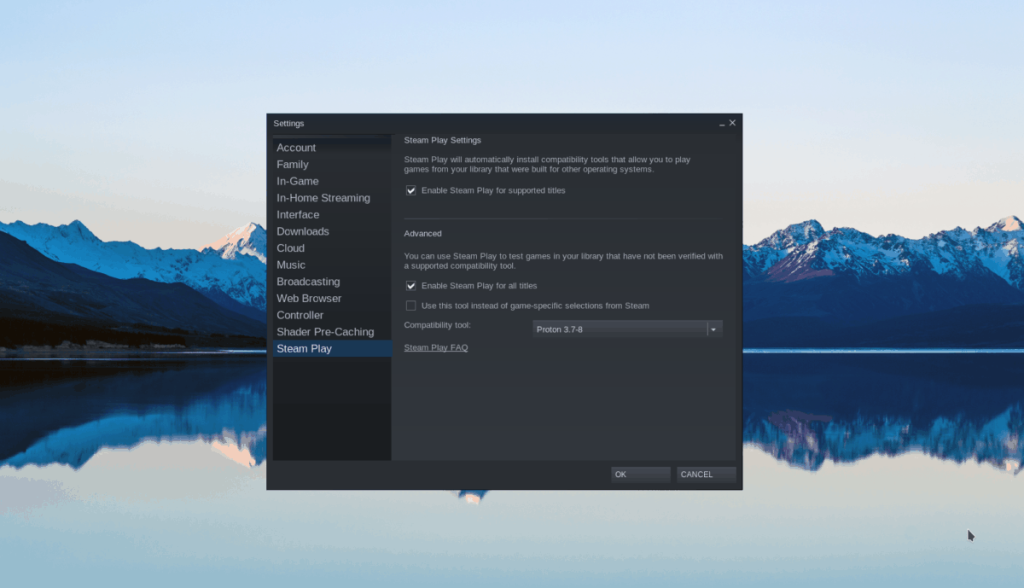
În interiorul „Steam Play”, bifați atât casetele Activați Steam Play pentru titlurile acceptate, cât și „Activați Steam Play pentru toate celelalte titluri”. Faceți clic pe butonul „OK” pentru a confirma alegerea.
Pasul 2: Găsiți butonul „Magazin” din interiorul Steam și faceți clic pe el pentru a accesa magazinul Steam. Odată ajuns acolo, găsiți caseta de căutare și faceți clic pe ea cu mouse-ul. Apoi, tastați „Tomb Raider: Anniversary”. Apăsați tasta Enter pentru a vizualiza rezultatele.
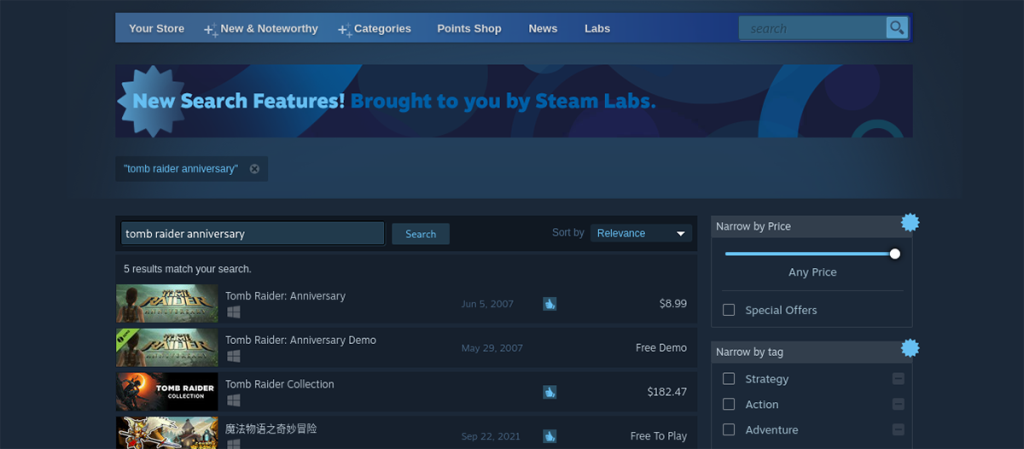
Pasul 3: Privește rezultatele căutării și selectează „Tomb Raider: Anniversary” pentru a accesa pagina Steam Storefront a jocului. Apoi, faceți clic pe butonul verde „Adaugă în coș” pentru a adăuga jocul în coșul tău Steam.
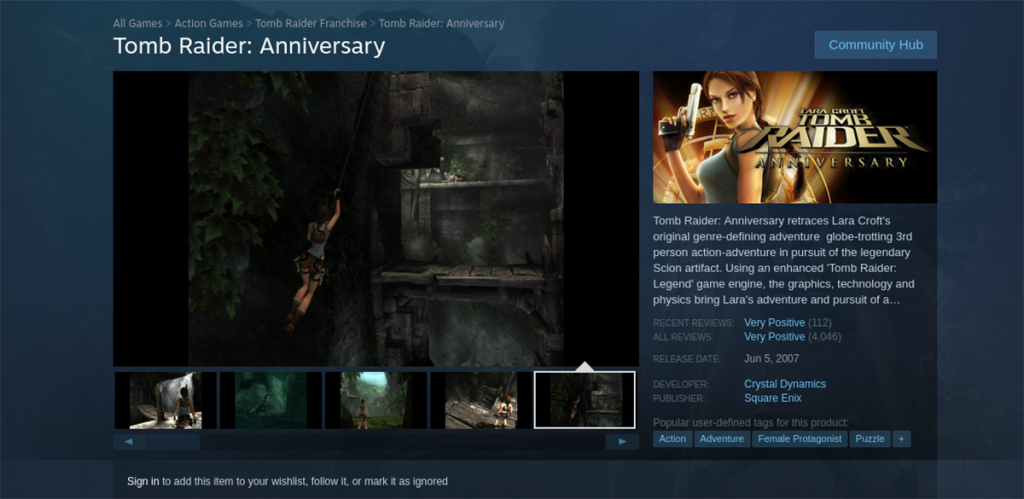
Pasul 4: parcurgeți procesul de cumpărare a Tomb Raider: Anniversary în Steam. După ce l-ați cumpărat, faceți clic pe butonul „Bibliotecă” pentru a accesa biblioteca de jocuri Steam. Apoi, căutați „Tomb Raider: Anniversary”.
Când ați găsit jocul, faceți clic pe butonul albastru „INSTALARE” pentru a descărca și instala jocul pe computer. Instalarea nu ar trebui să dureze prea mult.
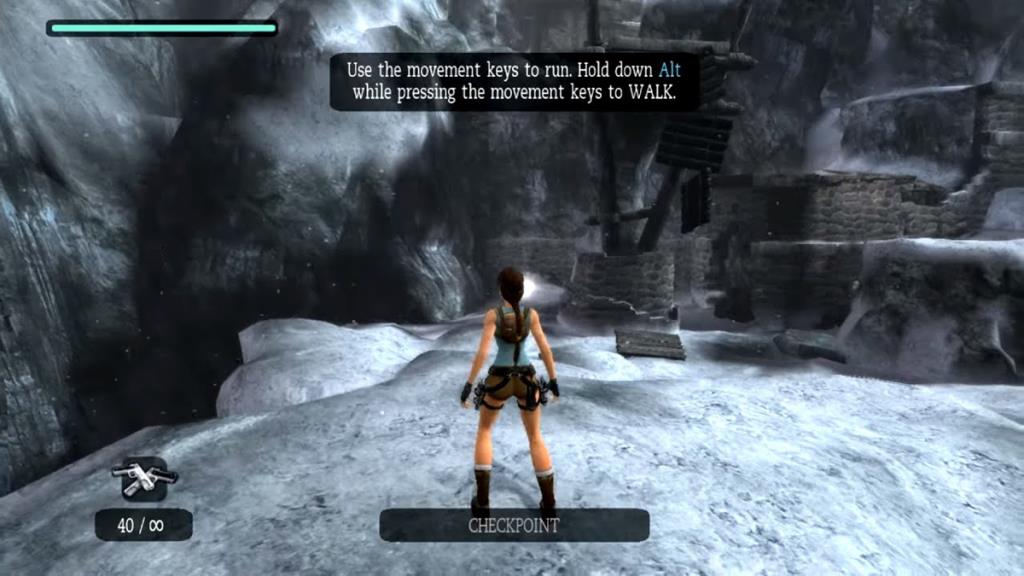
Pasul 5: Când instalarea Tomb Raider: Anniversary este finalizată, butonul albastru „INSTALARE” se va transforma într-un buton verde „JOAȚI”. Selectați acest buton „JOAȚI” pentru a porni jocul pe computer.

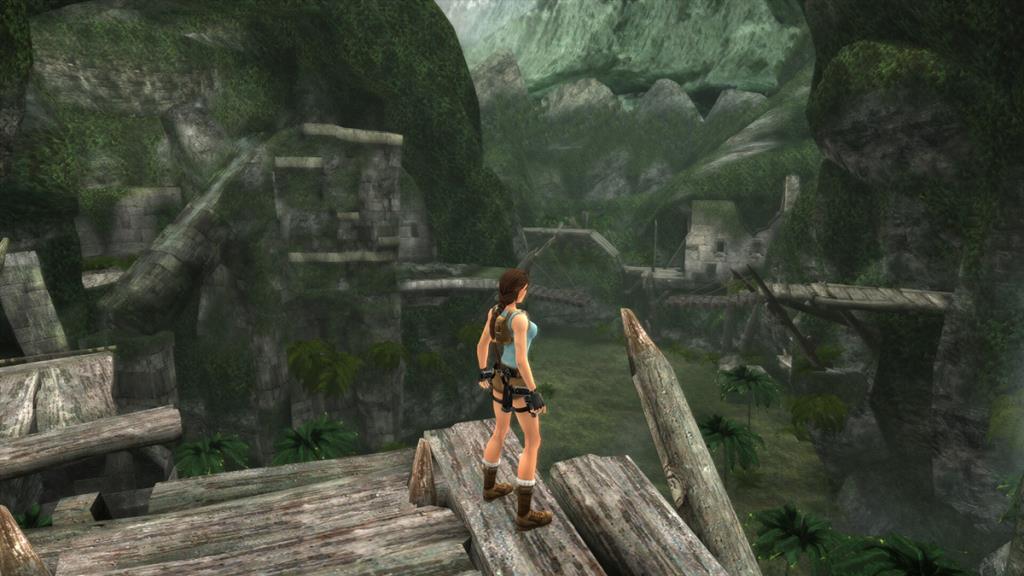
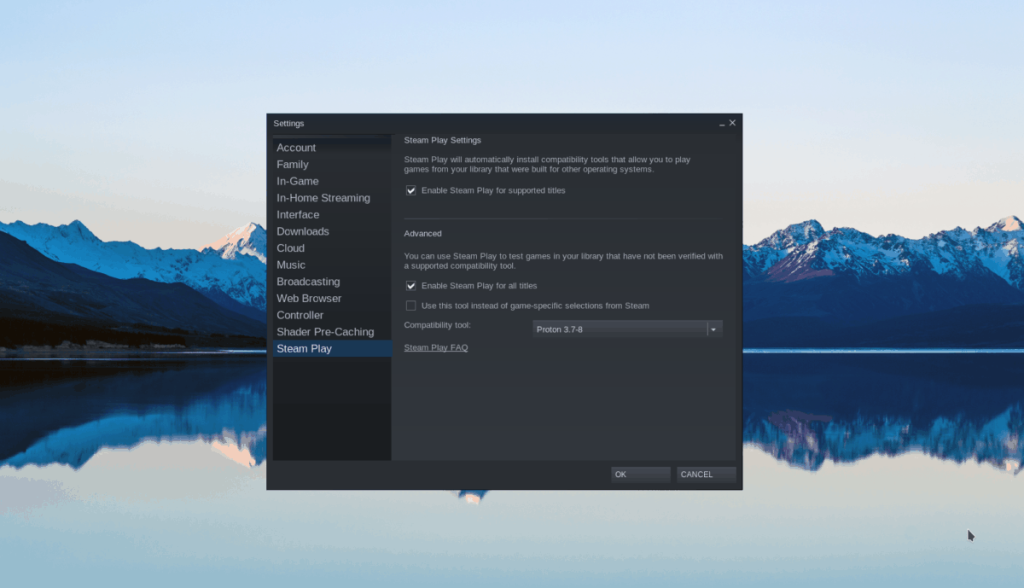
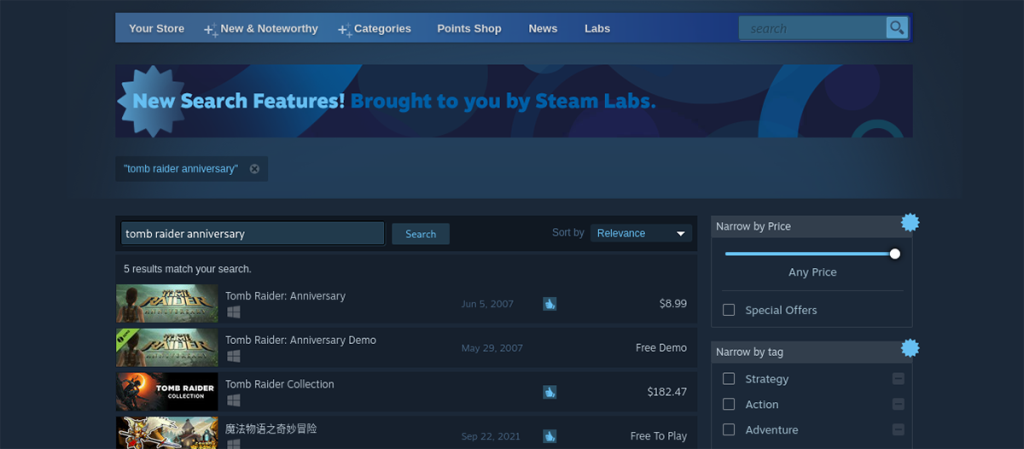
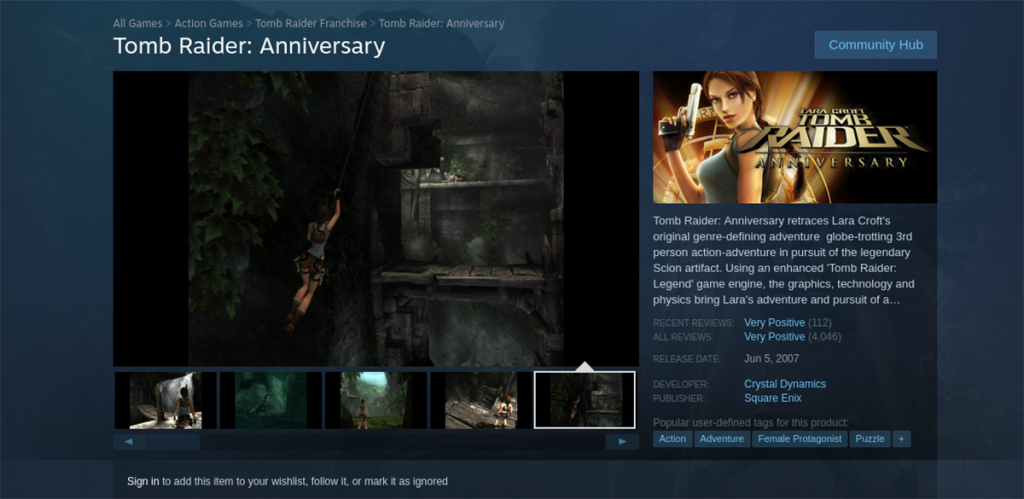
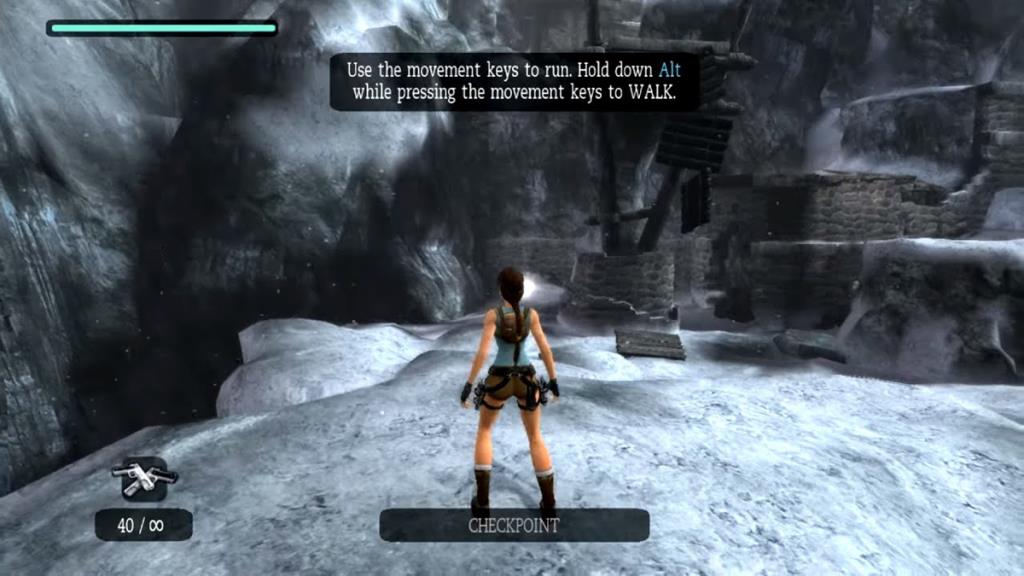



![Descarcă FlightGear Flight Simulator gratuit [Distrează-te] Descarcă FlightGear Flight Simulator gratuit [Distrează-te]](https://tips.webtech360.com/resources8/r252/image-7634-0829093738400.jpg)




